FLAC (免费的无损音频编解码器)可能对您有些陌生。 但是对于音乐爱好者来说,这是一种非常流行的音频格式。 FLAC是一种压缩的音频编码格式,可保留原始录音的无损音乐品质。 但是,FLAC也有其缺点。 它占用了大量硬盘空间,并且与许多音乐播放器不兼容。
大多数Hi-Fi播放器可以高度支持FLAC音频格式。 如果您是Hi-Fi迷,并且收藏了大量FLAC歌曲,那么您的Hi-Fi设备可以轻松为您播放它们。 在日常生活中,在上班或下班途中,您更喜欢用iPhone或Android手机听一些音乐。 问题来了,如何将FLAC转换为iPhone,Android设备或其他设备上的MP3 MP3玩家? 不用担心 在这篇文章中,我们将向您展示将FLAC免费转换为MP3的简单方法。
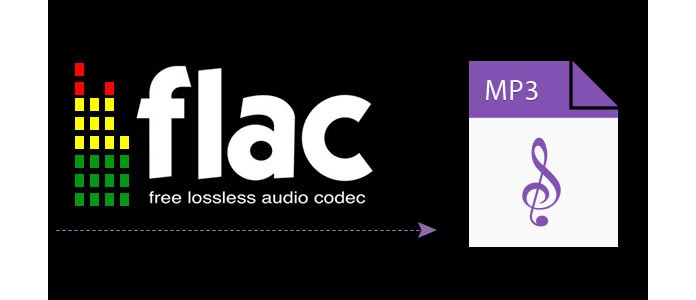
在向您展示将FLAC转换为MP3的有效方法之前,您应该首先了解FLAC和MP3之间的区别。
FLAC(免费无损音频编解码器) 是一种压缩的音频格式,可保持与原始音频相同的质量,这意味着在FLAC中压缩音频不会造成质量损失。 FLAC可以提供真正的CD质量,但只需要原始文件大小的不到50%。 FLAC于2001年首次出现,它是ALAC,WAV,WMA等其他无损格式的开源替代品。 它不仅支持标签(艺术家,专辑名称,歌词等),而且与许多不同类型的设备兼容。
MP3 (MPEG-1音频第3层) 是一种使用心理声学建模将音频文件的大小减少多达90%的标准音频编码格式,这使其成为一种非常方便,通用且流行的音乐存储方式。 它是最常见的音乐格式之一。 更重要的是,MP3是一种有损格式,这意味着音频数据和质量会下降,从而无法将文件大小减小到更紧凑的水平。 MP3与几乎所有音频设备和多媒体播放器高度兼容。
要将FLAC免费转换为MP3,可以依靠专业人士 免费FLAC转MP3转换器 进行音频转换。 转换后的MP3音频将保持原始FLAC文件的高音质。 您可以免费下载并尝试。
步骤 1启动免费的FLAC到MP3转换器
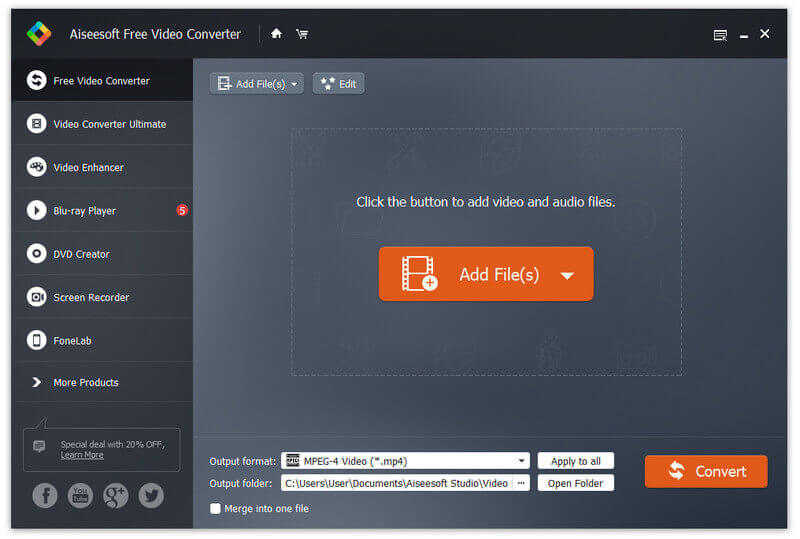
在PC / Mac上下载,安装并打开此功能强大的FLAC到MP3转换软件。
步骤 2添加FLAC歌曲
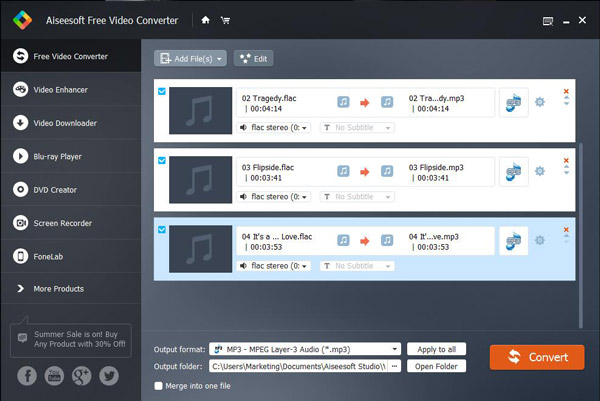
在界面中单击“添加文件”,以加载要转换为MP3的FLAC文件。 此外,它使您可以直接将FLAC文件夹导入此Free FLAC to MP3 Converter。
步骤 3将FLAC转换为MP3

它与任何常用的视频/音频格式兼容,例如MOV,MP4,AVI,FLV,MKV,MP3,AAC,WMA,FLAC等。 您可以从“输出格式”的下拉列表中选择“ MP3”格式。 另外,您可以自由选择转换后的MP3音频文件的目标文件文件夹。 之后,单击“转换”按钮开始将无损FLAC转换为支持的MP3。
几秒钟后,整个FALC到MP3的转换将完成。 除了将FLAC转换为MP3外,您还可以使用此免费的视频/音频转换软件来进行从视频到视频以及从视频到音频的转换。
如果只有几首需要转换为MP3的FLAC歌曲,那么在线FALC到MP3转换工具也可能是您的理想选择。 在此,我们真诚地为您推荐一个易于使用的在线FALC到MP3转换器。 您可以按照以下步骤进行操作 音频转换 从FALC到MP3。
1。 打开 media.io网站 在您的浏览器上。
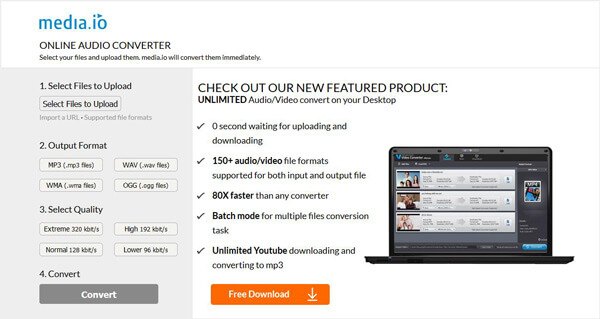
2.单击“选择要上传的文件”以导入要转换为MP3的FLAC音乐。
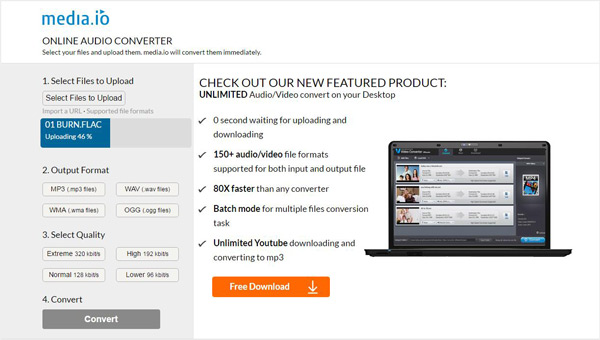
3.选择“ MP3”作为目标格式,然后选择合适的音频质量。
4.单击“转换”按钮,将FLAC音频上传到此在线FLAC至MP3转换器。 您将需要一些时间来竞争负载。 然后,您需要单击“下载”按钮,将转换后的MP3文件保存到计算机。
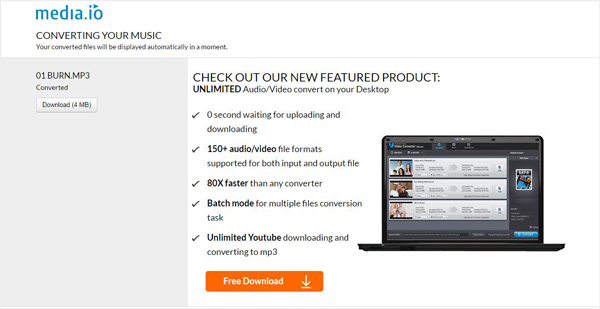
与第一种方法相比,此在线FLAC到MP3转换器将花费您更多的时间将FLAC转换为MP3。 此外,您一次只能转换一种FLAC音频。
在本文中,我们向您展示了两种将FLAC转换为MP3的免费方法。 如果要为iPhone / iPad / iPod或其他便携式设备进行从FLAC到MP3的音频转换,则可以随意选择其中一种。